カリキュラムを設定する
目次
カリキュラムについて
Aidemy Business/GXのライセンスを付与されたユーザーは全てのコースをご受講いただけますが、貴社の育成方針に合わせて各受講者に受講コースをまとめたカリキュラムを付与することが可能です。
予めシステム上でデフォルトのカリキュラムがいくつか設定されていますが、オリジナルのカリキュラムを作成いただくことが可能です。
カリキュラムのコース選定でお悩みの際はレコメンドカリキュラムをご参考いただくか、弊社カスタマーサクセスまでご相談ください。
オリジナルのカリキュラムを作成する
カリキュラム管理の画面上部の「カリキュラム追加」をクリックし「カリキュラム名」に追加したいカリキュラム名を記入してください。
※以下画像は全てAidemy Businessのコース内容です。Aidemy GXをご利用中の場合、GXのコース内容が表示されます。
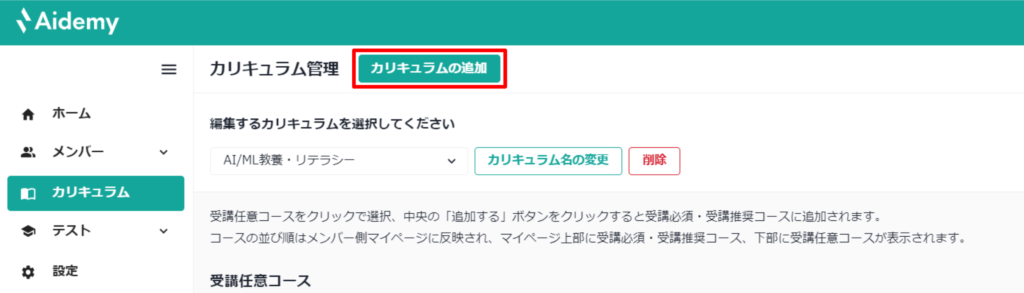
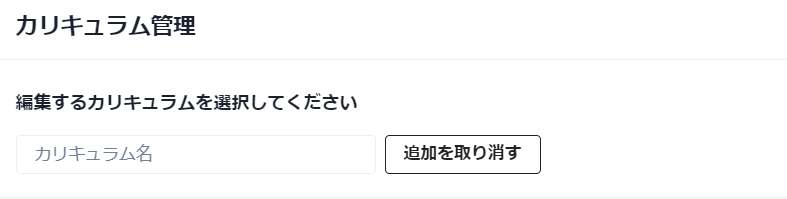
受講任意コースと受講必須・受講推奨コースの2つのボックスがあり、受講必須・受講推奨コースのボックス内のコースがカリキュラムとして設定されます。
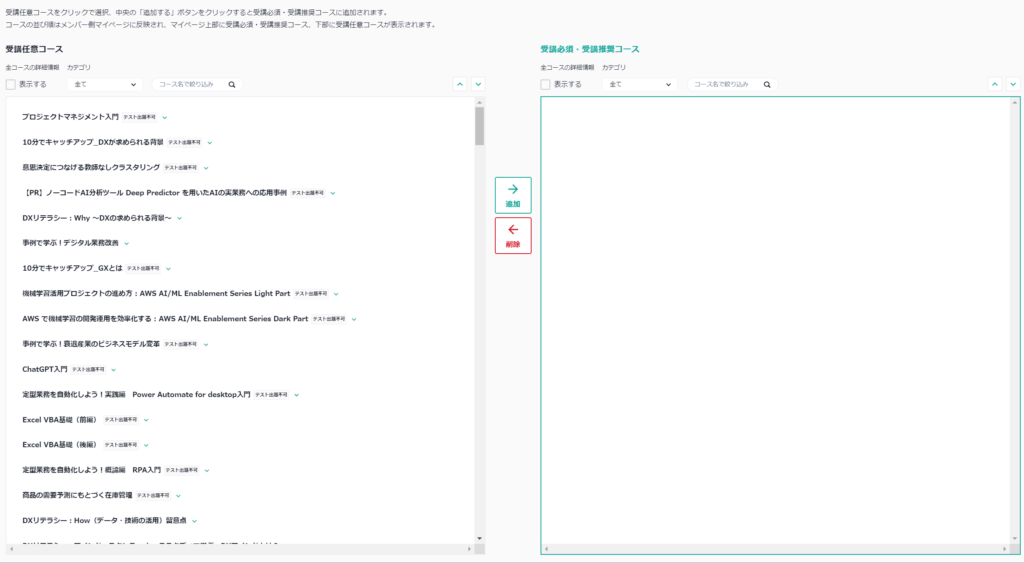
受講任意コースのボックスからカリキュラムに組み込むコースを選択し、追加ボタンをクリックして受講必須・推奨コースのボックスに移動させます。
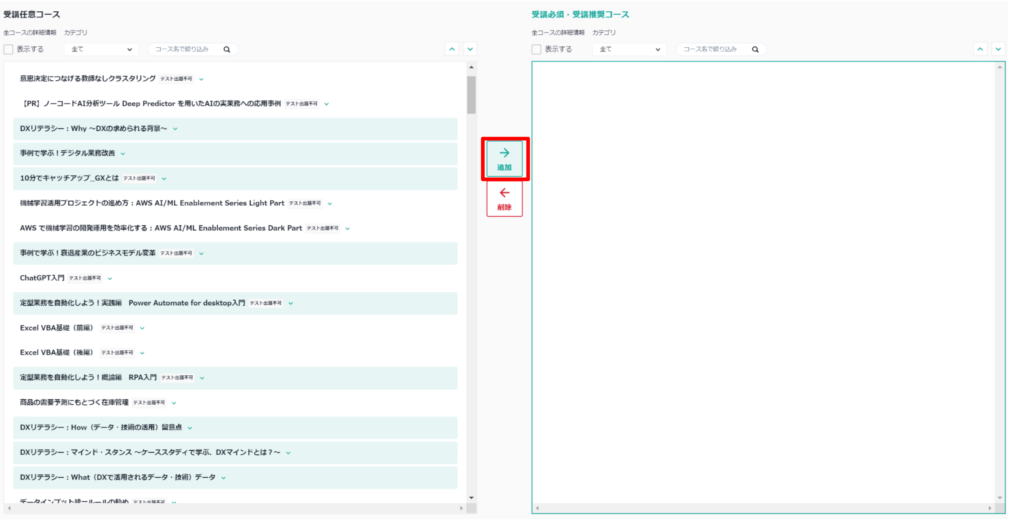
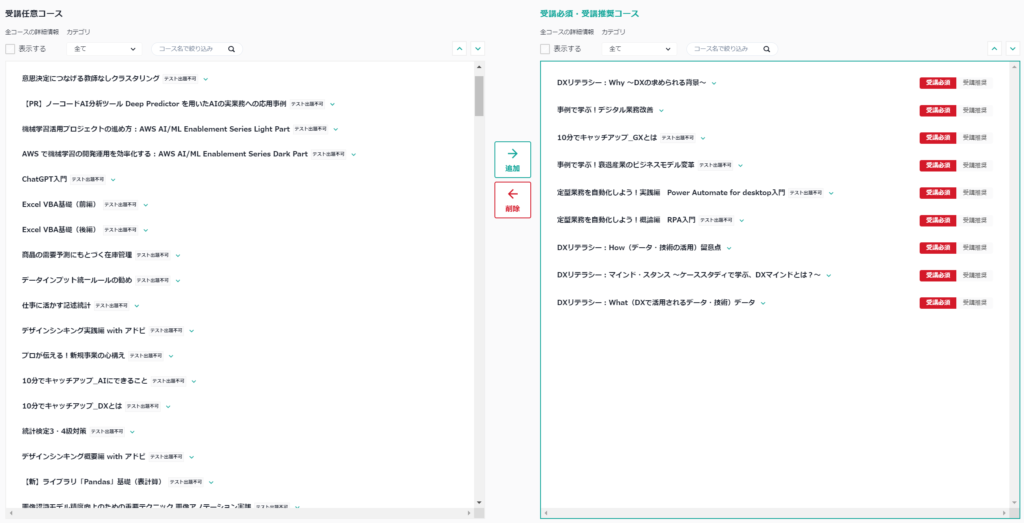
新規カリキュラム作成の際は全コースが受講任意に入っているので「コース名で絞り込み」機能のご利用を推奨しております。
受講必須・受講推奨コースのボックス内で受講推奨にしたいコースは受講推奨をクリックしてください。
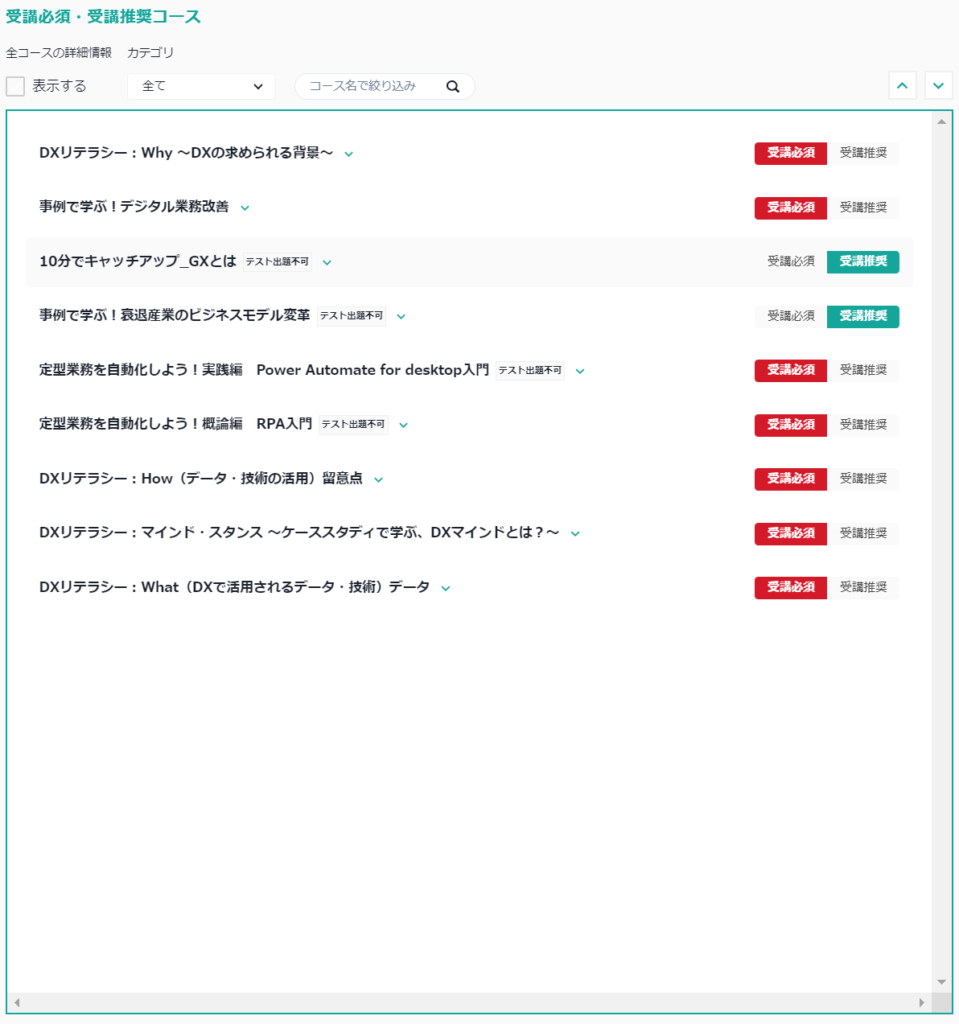
受講必須はカリキュラム進捗にカウントされ、受講推奨はカリキュラム進捗にはカウントされません。必須ではないが時間があれば積極的に受講して欲しいコースを受講推奨にすることをお薦めしております。
受講順に上からコースを並べ替えてください。移動させるコースを1つ選択後、右上の上下ボタンをクリックして並べ替えが行えます。
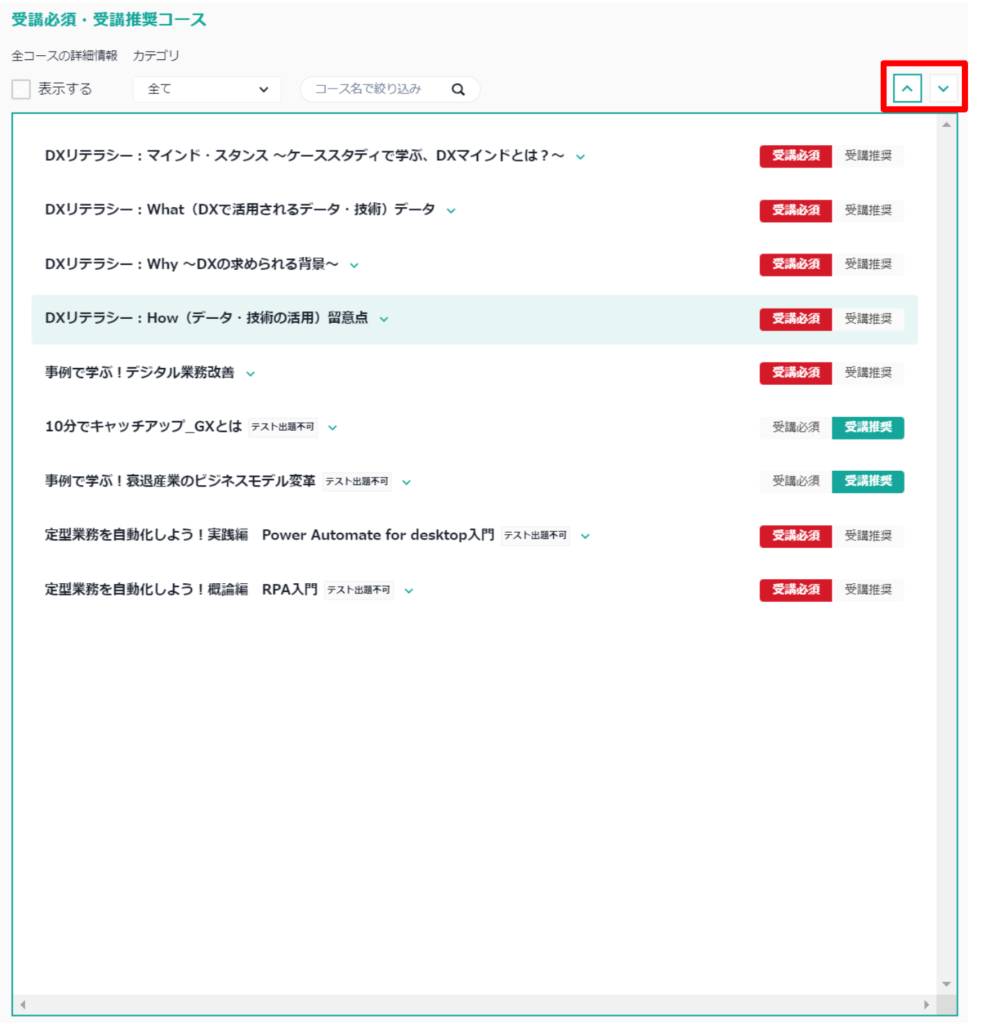
受講生側の表示順は①受講必須、②受講推奨、③受講任意となります。
受講必須・受講推奨コースのボックス内で受講必須と受講推奨の順番が前後している場合でも受講必須コースが先に全て並ぶ仕様となっております。(上記画像の場合は「定例業務を自動化しよう!概論編 RPA入門」の後に「10分でキャッチアップ_GXとは」と「事例で学ぶ!衰退産業のビジネスモデル変革」が続く形での表示となります)
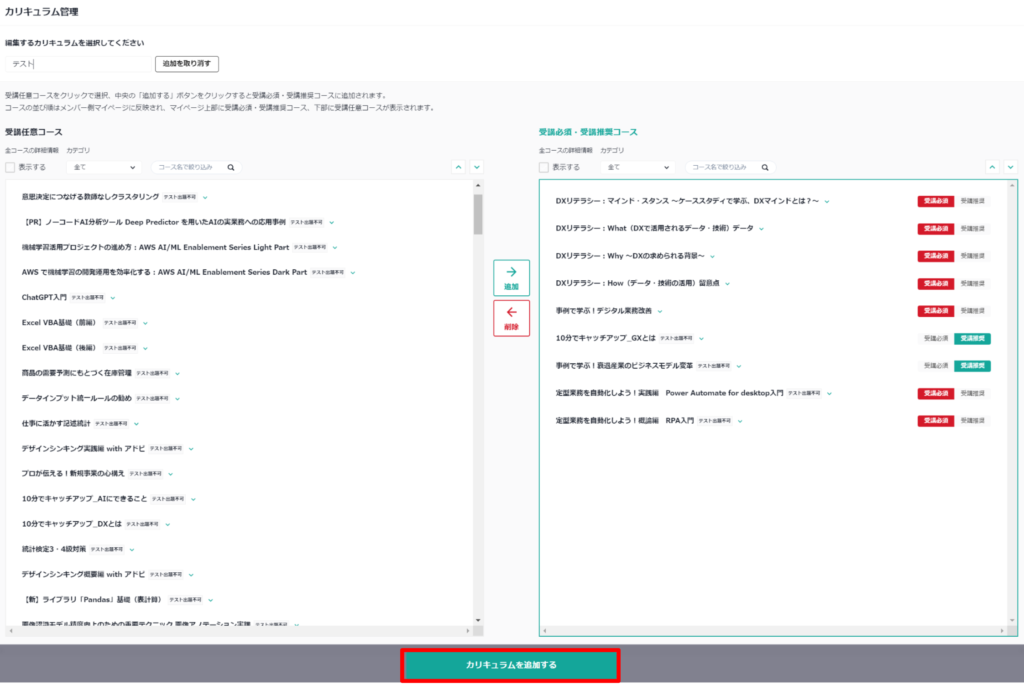
ページ最下部の「カリキュラムを追加する」をクリックするとカリキュラム登録が完了します。
はじめて利用される方関連
よくある質問
